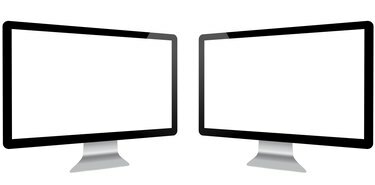
Pre optimalizáciu výkonu nastavte každú obrazovku na vlastné rozlíšenie.
Kredit za obrázok: lculig/iStock/Getty Images
V systéme Windows 7 môžete rozdeliť plochu obrazovky tromi spôsobmi pomocou funkcií zrkadlenia, rozšírenia alebo prichytenia. Pomocou funkcie Mirroring a Extend môžete rozdeliť obrazovku medzi dva monitory. Snap vám umožňuje rozdeliť zobrazenie na jednom monitore do viacerých okien.
Zrkadlenie
Funkcia zrkadlenia v systéme Windows 7 duplikuje rovnaký obsah na dvoch obrazovkách pripojených k rovnakému počítaču. Táto funkcia je užitočná, ak sa chcete o zážitok zo sledovania podeliť s viacerými ľuďmi, aby sa nemuseli všetci tlačiť okolo jednej obrazovky. Ak chcete v počítači nastaviť zrkadlenie, kliknite na tlačidlo „Štart“ a kliknutím na „Ovládací panel“ spustite Ovládací panel. Kliknite na položku „Upraviť rozlíšenie obrazovky“ pod nadpisom Vzhľad a prispôsobenie, začiarknite políčko „Viac obrazoviek“ a vyberte „Duplikovať tieto obrazovky“.
Video dňa
Rozšírená obrazovka
Funkcia Rozšíriť v systéme Windows 7 tiež rozdeľuje signál zobrazenia medzi dve obrazovky. Namiesto replikácie rovnakého obsahu však tieto dve obrazovky považuje za jeden veľký zdieľaný priestor. Môžete napríklad presúvať položky medzi rôznymi obrazovkami alebo použiť jeden program na prvej obrazovke a druhý na druhej. Ak chcete nastaviť funkciu rozšírenia, kliknite na tlačidlo "Štart" a kliknutím na "Ovládací panel" spustite ovládací panel. Kliknite na položku „Upraviť rozlíšenie obrazovky“ pod nadpisom Vzhľad a prispôsobenie, začiarknite políčko „Viac obrazoviek“ a vyberte možnosť „Rozšíriť tieto obrazovky“.
Snap
Funkcia Snap v systéme Windows 7 vám umožňuje rozdeliť jednu obrazovku na viacero okien ich prichytením k okrajom obrazovky. Ak chcete usporiadať okná pomocou funkcie Prichytiť, kliknite a potiahnite záhlavie otvoreného okna na pravú alebo ľavú stranu obrazovky, kým neuvidíte obrys rozbaleného okna. Uvoľnite okno a umiestnite ho na toto miesto. Opakujte tento postup pre každé okno, aby ste rozdelili plochu obrazovky medzi dve alebo viac okien.
Riešenie problémov a tipy
Ak nevidíte pole Viaceré obrazovky v okne Zmeniť vzhľad vašich obrazoviek, potom váš počítač nezistil prítomnosť druhého monitora. Kliknite na rozbaľovaciu ponuku „Zobraziť“ a vyberte „Zistiť“, aby systém Windows vyhľadal monitor. Ak ho stále nemôže nájsť, skontrolujte, či sú káble vedúce z druhého monitora k počítaču pevne pripojené, reštartujte počítač a skúste to znova.
Ak chcete rýchlo usporiadať všetky otvorené okná na obrazovke, kliknite pravým tlačidlom myši na ľubovoľné voľné miesto na paneli úloh a vyberte možnosť „Kaskádové okná“, „Zobraziť okná zoskupené“ alebo „Zobraziť okná vedľa seba“.



